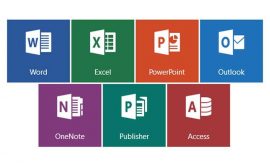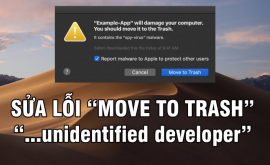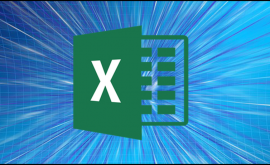Sửa lỗi ngày tháng trong mail merge
Khi tiến hành soạn thảo Mail Merge một thư mời có dữ liệu được đưa vào từ file Excel có chứa ngày tháng năm như hình dưới đây, có thể bạn sẽ gặp trường hợp ngày tháng sau khi import từ Excel sang thì sẽ bị lỗi
Lỗi thường gặp khi đưa ngày tháng năm vào, thay vì hiện thị dạng dd/mm/yyyy thì sẽ hiện thị thành dạng mm/dd/yyyy, có trường hợp hiện thị ra dạng số chứ không phải ngày tháng năm. Khi gặp trường hợp đó bạn chỉnh sửa ngày tháng năm lại theo đúng định dạng dd/mm/yyyy trong Control Panel nếu không được hãy làm theo cách sau từ htbkcomputer.
Mục lục nội dung
Sửa lỗi ngày tháng trong mail merge
Nhấp chuột phải vào date merge field và chọn Edit Field.Một cửa sổ mới hiện ra: click chọn mục Field Codes sau đó thêm vào cho giống định dạng sau đây là được { MERGEFIELD DateField \@ “dd/MM/yyyy”
Sử dụng liên kết DDE
Hai phương pháp trên tương đối đơn giản nhưng bạn cần nhớ mã định dạng và trong một số trường hợp mã giống nhau nhưng cách sử dụng cũng khác nhau.
Một biện pháp đơn giản hơn là liên kết Word với Excel sử dụng liên kết DDE (Dynamic Data Exchange). Nghe có vẻ phức tạp nhưng nếu bạn có thể trộn thư thì DDE không thể làm khó bạn. Bạn chỉ cần thực hiện hai bước và bước đầu tiên là kích hoạt Word mở file thông qua DEE (bước này chỉ cần thực hiện một lần).
Như đã nói ở trên DDE không hoạt động trong Office 2016. Dynamic Data Exchange là một kỹ thuật cũ và có vẻ Microsoft đang trong quá trình từ bỏ nó. Đôi khi nó hoạt động trong Office 2016 và đôi khi không. Thủ thuật để nó hoạt động trong Office 2016 là nguồn dữ liệu Excel phải được mở trước khi truy cập nó từ Word. Và trong Excel, bảng phải được bắt đầu ở hàng đầu tiên trong bảng tính đầu tiên trong file.
Để thiết lập liên kết DDE trong Word 2013, thực hiện theo các bước dưới đây:
- Bước 1. Click vào File > Options.
- Bước 2. Click vào tab Advanced ở bên trái và cuộn trong phần General.
- Bước 3. Tích vào ô Confirm file format conversion on open.
Đây là bước đầu tiên và bạn sẽ không phải thực hiện lại nữa. Từ bây giờ, bản sao Word sẽ được mở ở nhiều loại file khác nhau và mở bằng các con đường khác trong đó có DDE. Nhược điểm của phương pháp này là mỗi lần mở file không phải tài liệu Word trong Microsoft Word, chương trình sẽ cho bạn thay đổi lựa chọn.
Bước thứ hai là bước cuối cùng bạn cần làm mỗi khi chọn nguồn dữ liệu cho Mail Merge (trước Bước 3 của hướng dẫn Mail Merge hoặc sau khi nhấn nút Select Recipients trong ribbon Mailings).
Thực hiện theo các bước dưới đây:
- Bước 1. Sau khi chọn file dữ liệu muốn sử dụng, hộp thoại Confirm Data Source sẽ xuất hiện.
- Bước 2. Kiểu mặc định là OLE nhưng bạn có thể thay đổi thành kiểu khác. Trong hộp thoại Confirm Data Source, click vào Show all. Trong danh sách kiểu file mở rộng, chọn MS Excel Worksheets via DDE (*.xls). (Chọn tùy chọn này nếu sử dụng định dạng file Excel mới hơn *.xlsx). Nếu được hỏi, xác nhận bạn chọn Entire Spreadsheet.
Mong rằng với những chia sẻ từ htbktcomputer sẽ giúp ích được cho bạn trong quá trình sử dụng word,chúc bạn thành công.